HCR - 大于
突出显示单元格规则 - 大于
突出显示单元格规则是 Excel 中的一种预制条件格式,用于根据您指定的条件更改范围内单元格的外观。
Greater Than... 是条件的选项之一。
这是条件格式菜单的突出显示单元格规则部分:
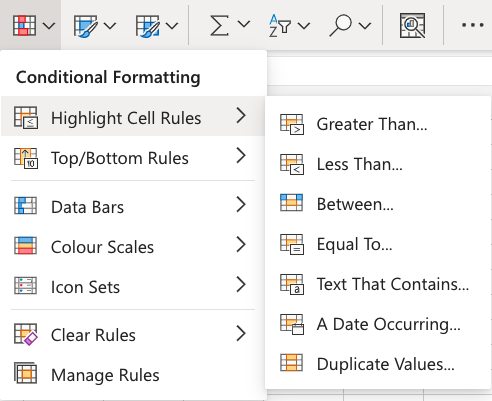
突出显示单元格规则 - 大于示例
"Greater Than..." 突出显示单元格规则将根据单元格值大于您指定的值来突出显示具有其中一种外观选项的单元格。
指定的值通常是一个数字,但它也适用于文本值。
在此示例中,指定值将是"65"。
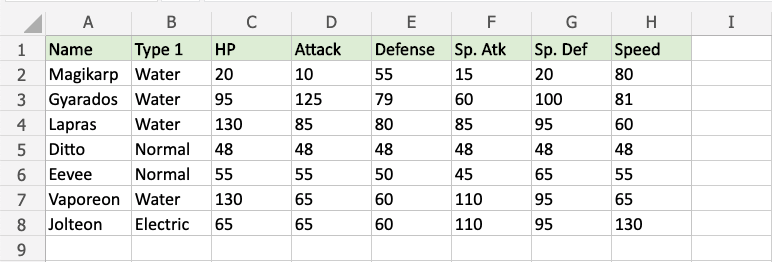 复制数值
复制数值
您可以选择任何范围作为突出显示单元格规则应适用的位置。 它可以是几个单元格、单列、单行或多个单元格、行和列的组合。
让我们将规则应用于 HP 值。
"Greater Than..." 突出显示单元格规则,逐步说明:
- 选择 HP 值的范围
C2:C8
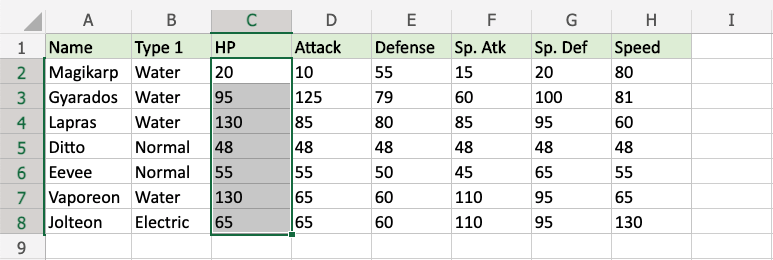
- 从主页菜单点击功能区中的条件格式图标

- 从下拉菜单中选择突出显示单元格规则
- 从菜单中选择大于...
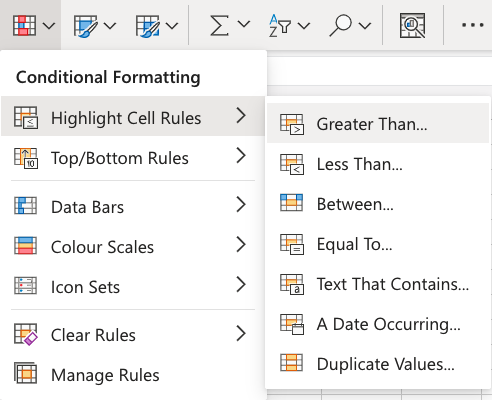
这将打开一个对话框,您可以在其中指定值和外观选项。
- Enter
65into the input field - 从下拉菜单中选择外观选项 "Green Fill with Dark Green Text"
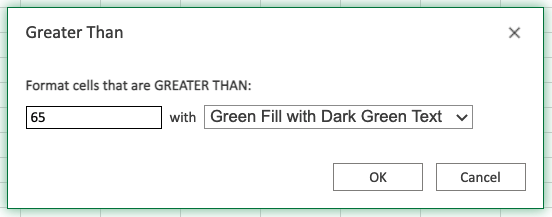
现在,值大于 "65" 的单元格将以绿色突出显示:
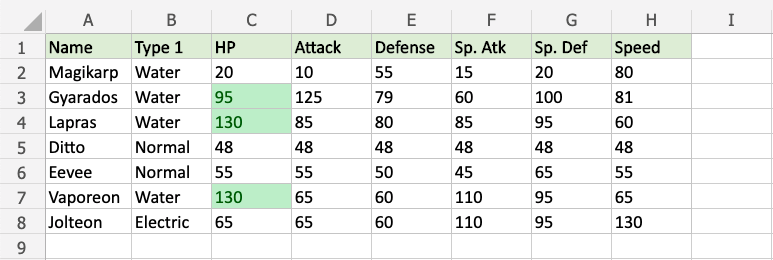
Gyarados、Lapras 和 Vaporeon 的 HP 值大于 65,因此它们被高亮显示。
注意: Jolteon 的 HP 值为 65,但未突出显示,因为规则不包括指定值本身。
注意: 您可以使用 管理规则 删除突出显示单元格规则。
Advertisement -->
突出显示单元格规则 - 大于示例(带文本)
"Greater Than..." 突出显示单元格规则也适用于文本值。
Excel 将使用字母顺序 (A-Z) 突出显示以字母表中比指定值晚的字母开头的文本值。
在此示例中,指定的文本值将是 "Gyarados"。
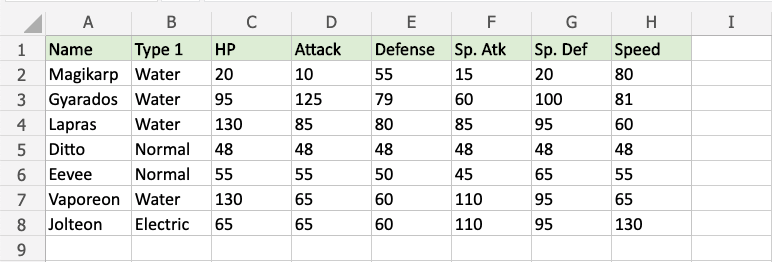 复制数值
复制数值
您可以选择任何范围作为突出显示单元格规则应适用的位置。 它可以是几个单元格、单列、单行或多个单元格、行和列的组合。
让我们将规则应用于名称值。
"Greater Than..." 突出显示单元格规则,逐步说明:
- 为名称值选择范围
A2:A8
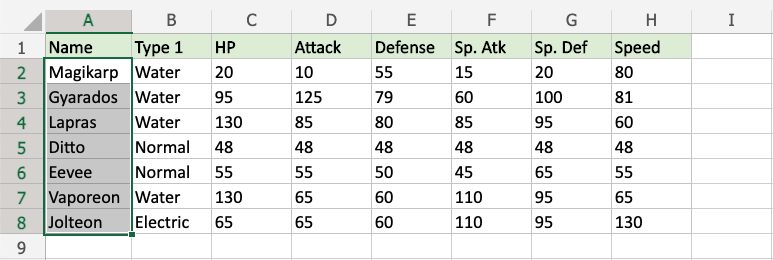
- 从主页菜单点击功能区中的条件格式图标

- 从下拉菜单中选择突出显示单元格规则
- 从菜单中选择大于...
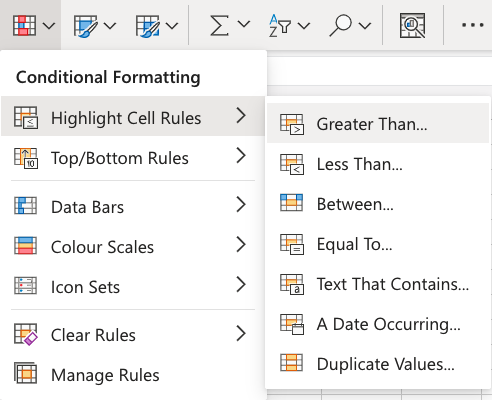
这将打开一个对话框,您可以在其中指定值和外观选项。
- 在输入字段中输入
Gyarados - 从下拉菜单中选择外观选项 "Yellow Fill with Dark Yellow Text"
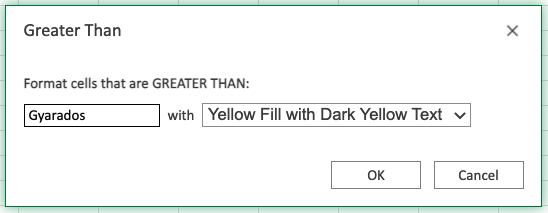
现在,文本值在字母表中比 "Gyarados" 晚的单元格将以黄色突出显示:

Magikarp 以 "M" 开头,Lapras 以 "L" 开头,Vaporeon 以 "V" 开头,而 Jolteon 以 "J" 开头。
"M", "L", "V", 和 "J" 在字母表中都比 Gyarados 开头的 "G" 晚,所以这些都被突出显示了。
但是,文本值中的其余字母呢?
让我们看看如果我们添加一个新名字的虚构神奇宝贝(Pokemons)会发生什么:
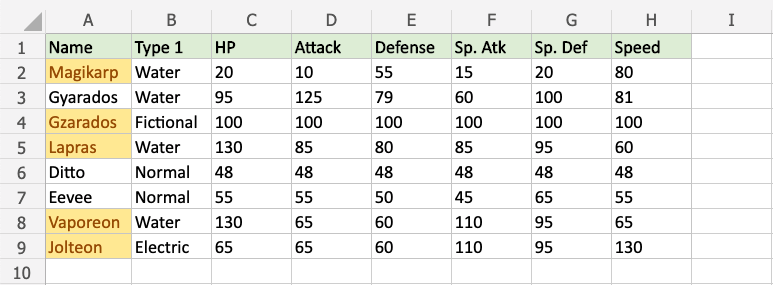
请注意虚构的"Gzarados" 被突出显示。
Excel 条件从左到右检查指定文本值中的每个字母。
因为 "Gzarados" 中的 "z" 在字母表中比 "Gyarados" 中的 "y" 晚,这被认为是大于并被突出显示。